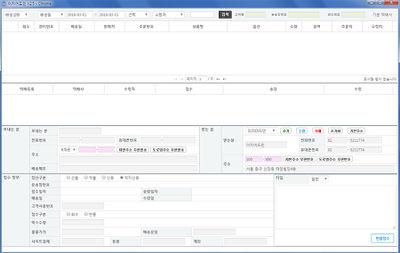"반품관리"의 두 판 사이의 차이
(→개요) |
|||
| 101번째 줄: | 101번째 줄: | ||
| 삭제정보조회 || 삭제된 반품정보 조회시 체크합니다. | | 삭제정보조회 || 삭제된 반품정보 조회시 체크합니다. | ||
|} | |} | ||
| − | + | ||
| + | *예컨대, 검색조건 중에서 반품도착 택배비에 미수를 선택하고 검색하면, 현재 반품 이력 중에서 고객에게 추가 금액을 받아야 하는 이력들만 따로 관리할 수 있습니다. | ||
| + | |} | ||
| + | <br/><br/><br/><br/><br/> | ||
| + | |||
| + | ==<big>'''step 2. 반품 이력 관리하기'''</big>== | ||
{|width="1200px" | {|width="1200px" | ||
| 107번째 줄: | 112번째 줄: | ||
| valign=top| | | valign=top| | ||
| − | [[파일:조) | + | [[파일:조)반품관리8.png|400픽셀|오른쪽|섬네일|(확대하려면 클릭)]] |
| − | + | 조회된 반품 이력에서 다음과 같은 작업을 할 수 있습니다.<br/> | |
*반품정보가 도착 상태이고, 아직 완료처리 되지 않은 경우, 목록에서 직접 완료 처리를 할 수 있습니다. <br/> | *반품정보가 도착 상태이고, 아직 완료처리 되지 않은 경우, 목록에서 직접 완료 처리를 할 수 있습니다. <br/> | ||
*또한 사이트결제, 동봉, 계좌, 미수 금액을 수정할 수 있습니다.<br/> | *또한 사이트결제, 동봉, 계좌, 미수 금액을 수정할 수 있습니다.<br/> | ||
| 120번째 줄: | 125번째 줄: | ||
| valign=top| | | valign=top| | ||
| − | [[파일: | + | [[파일:조)반9.png|400픽셀|오른쪽|섬네일|(확대하려면 클릭)]] |
| − | 4. 상세 버튼을 클릭하면 상세정보 팝업창이 열립니다. | + | 1. 조회된 화면 상단에서 총 반품 건수는 몇 건인지, 반품 예정인 건과 도착 건 수량, 선/착불 건수를 구분해서 해당 건수를 확인할 수 있습니다. |
| + | |} | ||
| + | ---- | ||
| + | |||
| + | {|width="1200px" | ||
| + | |- | ||
| + | | valign=top| | ||
| + | |||
| + | [[파일:조)반9.png|400픽셀|오른쪽|섬네일|(확대하려면 클릭)]] | ||
| + | 2. 조회된 화면 상단에서 총 반품 건수는 몇 건인지, 반품 예정인 건과 도착 건 수량, 선/착불 건수를 구분해서 해당 건수를 확인할 수 있습니다. | ||
| + | *관련 화면 하단에서는 해당 건의 상세 내역을 확인할 수 있습니다. | ||
| + | |} | ||
| + | ---- | ||
| + | |||
| + | {|width="1200px" | ||
| + | |- | ||
| + | | valign=top| | ||
| + | |||
| + | [[파일:조)반품10.png|400픽셀|오른쪽|섬네일|(확대하려면 클릭)]] | ||
| + | 3. 상태 항목에서는 해당 반품 이력이 도착 예정인 건인지, 이미 도착한 건인지를 확인할 수 있습니다. | ||
| + | *반품 도착 건만 추가 택배비를 입력할 수 있으며, 해당 작업은 이지어드민 CS창에서도 가능합니다. | ||
| + | *즉 반품 예정인 건은 반품관리에서 직접 수정은 어려우며 CS창에서 선작업을 한 후 반품관리 메뉴에서 조회 및 수정할 수 있습니다. | ||
| + | |} | ||
| + | ---- | ||
| + | |||
| + | {|width="1200px" | ||
| + | |- | ||
| + | | valign=top| | ||
| + | |||
| + | [[파일:조)반품11.png|400픽셀|오른쪽|섬네일|(확대하려면 클릭)]] | ||
| + | 4. 해당 반품이 도착하면 고객이 반품과 함께 동봉하기로 한 금액을 제대로 동봉했는지 확인 후 반품 이력에 정보를 입력할 수 있습니다. | ||
| + | *사이트결제 : 판매처에 추가 결제 금액을 입력한 경우 | ||
| + | *동봉 : 반품 택배에 택배비를 함께 동봉한 경우 | ||
| + | *계좌 : 추가 금액을 계좌로 입금한 경우 | ||
| + | *미수 : 고객이 추가 택배비를 보내기로 했는데, 실제로 전달받지 못한 경우에는 미수 항목에 해당 금액을 입력하여 지속적으로 금액 회수를 할 수 있습니다. | ||
| + | |} | ||
| + | ---- | ||
| + | |||
| + | {|width="1200px" | ||
| + | |- | ||
| + | | valign=top| | ||
| + | |||
| + | [[파일:조)반품12.png|400픽셀|오른쪽|섬네일|(확대하려면 클릭)]] | ||
| + | 5. 해당 반품 이력을 정상적으로 처리 완료하였으면, 완료처리 항목에서 완료 버튼을 클릭합니다. | ||
| + | |} | ||
| + | ---- | ||
| + | |||
| + | {|width="1200px" | ||
| + | |- | ||
| + | | valign=top| | ||
| + | |||
| + | [[파일:조)반품13.png|400픽셀|오른쪽|섬네일|(확대하려면 클릭)]] | ||
| + | 6. 상세 버튼을 클릭하면 상세정보 팝업창이 열립니다. | ||
| + | |||
| + | |} | ||
| + | ---- | ||
| + | |||
| + | {|width="1200px" | ||
| + | |- | ||
| + | | valign=top| | ||
| + | |||
| + | [[파일:조)반품15.png|400픽셀|오른쪽|섬네일|(확대하려면 클릭)]] | ||
| + | 7. 반품관리상세에서 다음과 같은 정보를 조회 및 처리 가능합니다. | ||
| + | |||
{| class="wikitable" | {| class="wikitable" | ||
|- | |- | ||
| 135번째 줄: | 203번째 줄: | ||
|- | |- | ||
| 작업이력 || 반품정보의 작업 이력을 조회할 수 있습니다. | | 작업이력 || 반품정보의 작업 이력을 조회할 수 있습니다. | ||
| − | | | + | |} |
| − | + | ||
| − | + | *반품 정보 삭제하기 | |
| + | 반품정보 상세정보 팝업창의 작업 항목에서 삭제 버튼을 클릭하면 반품 정보를 삭제할 수 있습니다.<br/> | ||
취소타입 반품정보는 해당 주문이 정상복귀 될 경우 자동으로 삭제됩니다.<br/> | 취소타입 반품정보는 해당 주문이 정상복귀 될 경우 자동으로 삭제됩니다.<br/> | ||
삭제된 반품정보는 반품관리 화면에서 삭제정보조회 체크박스를 체크하고 검색하시면 조회할 수 있습니다.<br/> | 삭제된 반품정보는 반품관리 화면에서 삭제정보조회 체크박스를 체크하고 검색하시면 조회할 수 있습니다.<br/> | ||
배송후 교환된 주문을 배송후 취소처리 할 경우, 배송후 교환시 생성된 배송 정보는 삭제되고, 배송후 취소 반품정보가 새로 생성됩니다. | 배송후 교환된 주문을 배송후 취소처리 할 경우, 배송후 교환시 생성된 배송 정보는 삭제되고, 배송후 취소 반품정보가 새로 생성됩니다. | ||
| + | |||
|} | |} | ||
| − | + | ||
| + | |||
<br/><br/><br/><br/><br/><br/> | <br/><br/><br/><br/><br/><br/> | ||
2016년 6월 28일 (화) 09:31 판
개요
|
이지어드민 웹페이지 CS관리 메뉴의 반품관리에서 반품 이력을 관리할 수 있습니다.
1. CS창에서 반품예정 처리한 주문
|
step 1. 반품 이력 조회하기
|
1. 이지어드민 웹페이지에서 CS 메뉴 > 반품관리를 클릭합니다.
|
|
2. 다양한 검색조건을 설정해서 상세 반품 이력을 조회할 수 있습니다.
|
step 2. 반품 이력 관리하기
|
조회된 반품 이력에서 다음과 같은 작업을 할 수 있습니다.
|
|
1. 조회된 화면 상단에서 총 반품 건수는 몇 건인지, 반품 예정인 건과 도착 건 수량, 선/착불 건수를 구분해서 해당 건수를 확인할 수 있습니다. |
|
2. 조회된 화면 상단에서 총 반품 건수는 몇 건인지, 반품 예정인 건과 도착 건 수량, 선/착불 건수를 구분해서 해당 건수를 확인할 수 있습니다.
|
|
3. 상태 항목에서는 해당 반품 이력이 도착 예정인 건인지, 이미 도착한 건인지를 확인할 수 있습니다.
|
|
4. 해당 반품이 도착하면 고객이 반품과 함께 동봉하기로 한 금액을 제대로 동봉했는지 확인 후 반품 이력에 정보를 입력할 수 있습니다.
|
|
5. 해당 반품 이력을 정상적으로 처리 완료하였으면, 완료처리 항목에서 완료 버튼을 클릭합니다. |
|
6. 상세 버튼을 클릭하면 상세정보 팝업창이 열립니다. |
|
7. 반품관리상세에서 다음과 같은 정보를 조회 및 처리 가능합니다.
반품정보 상세정보 팝업창의 작업 항목에서 삭제 버튼을 클릭하면 반품 정보를 삭제할 수 있습니다. |
step 2. 반품 이력 생성하기
|
1. CS 화면에서 반품예정 기능 또는 회수 기능을 통해서 반품 이력을 생성할 수 있습니다. |
|
a. 반품예정
|
|
b. 회수
|
|
2. 실제 반품된 상품이 도착한 경우, 반품 도착 정보를 입력합니다.
a. 배송후 전체취소 - 반품예정 정보가 없는 상품의 경우
|
|
b. 배송후 전체취소 - 반품예정 정보가 있는 상품의 경우
배송후 개별취소 건도 전체취소와 처리 방법은 동일합니다. |